低代码表单控件配置指南:从字段绑定到多端适配,新手也能一次配对
JNPF后台常收到类似疑问
控件怎么绑定数据库字段?
APP 端控件不显示咋回事?
其实表单控件的配置核心是 “功能属性 + 样式适配”,今天把控件字段绑定、关键属性设置和多端显示规则拆透,帮你避开配置中的 “隐形坑”,快速做出符合需求的表单。
一、先明确:控件配置的核心流程与入口
表单控件的配置流程很固定,3 步就能进入配置界面:
进入表单设计:从应用后台找到 “表单设计”,选择目标表单点击 “编辑”;
添加控件:从左侧控件库(基础 / 高级 / 系统控件)拖动目标控件到中间画布(如拖 “单行输入” 做 “姓名” 字段);
配置属性:右侧自动显示 “组件属性” 和 “组件样式” 面板,在这里完成字段绑定、功能设置和样式调整。
所有配置实时生效,可随时预览 PC 端和 APP 端效果,不用反复保存刷新。
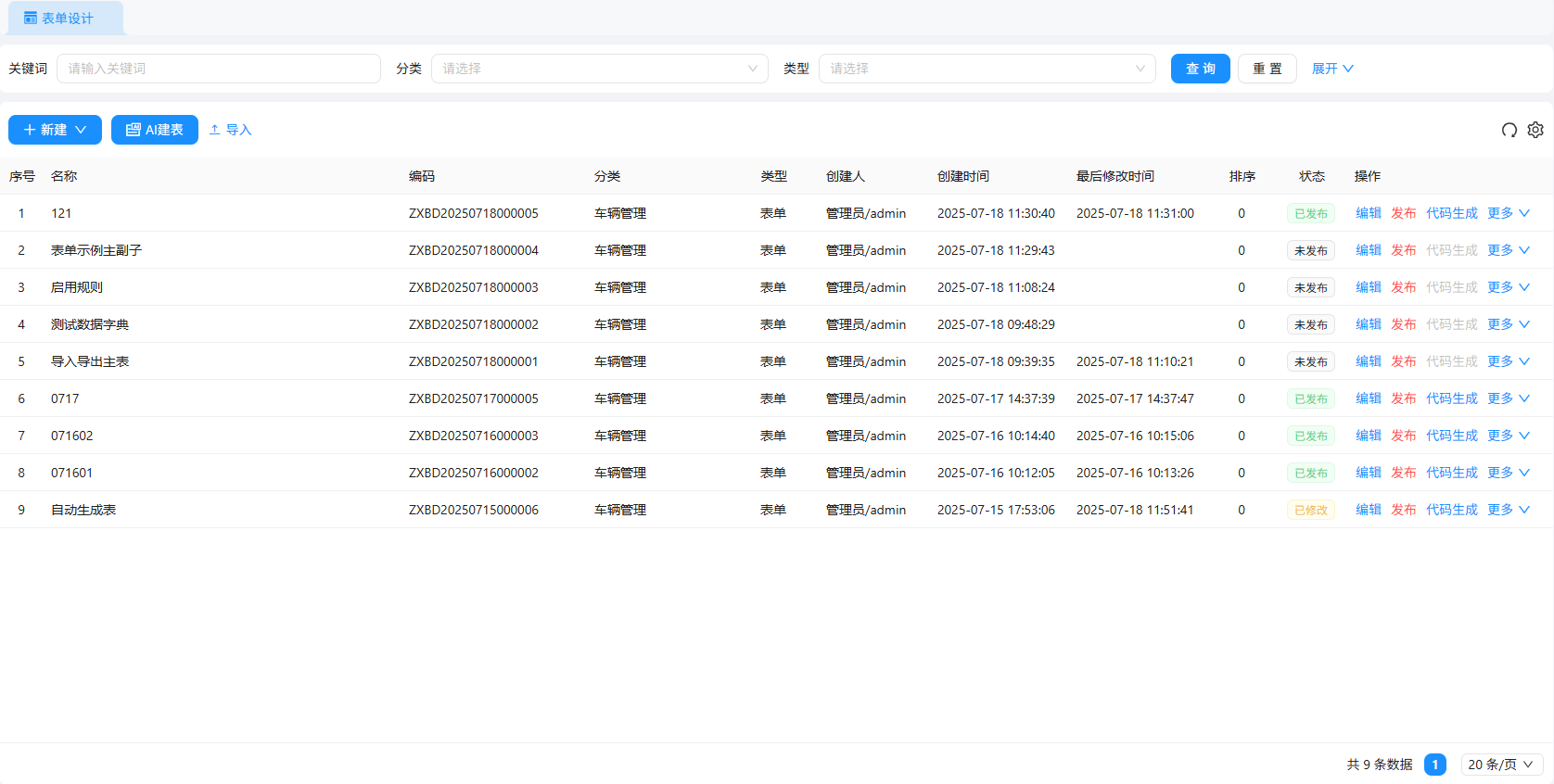
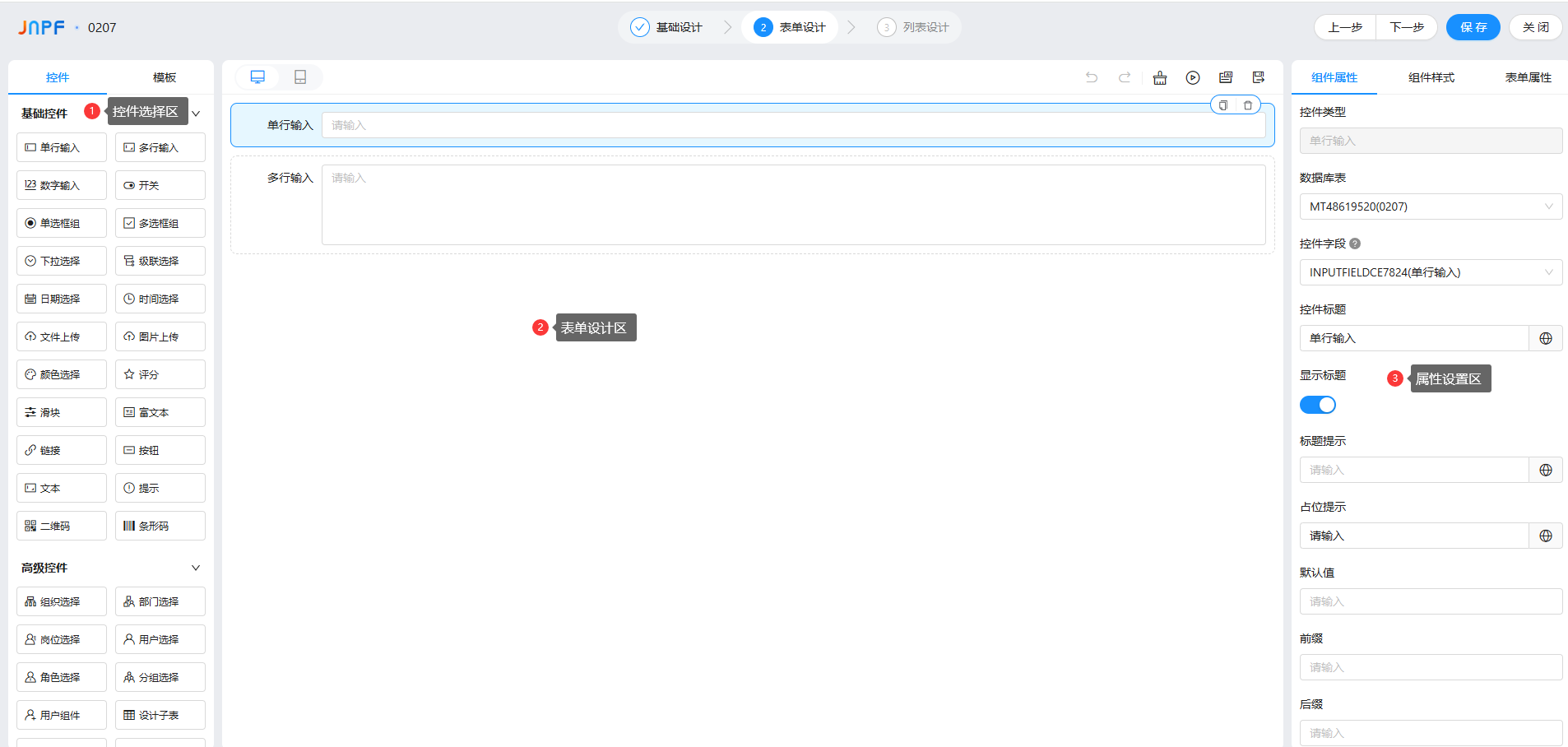
二、核心操作:控件配置 2 大模块拆解(附避坑)
控件配置分 “功能属性”(管能不能用)和 “组件样式”(管好不好看),按模块拆解关键设置,结合实操案例更易理解:
1. 功能属性配置:控制控件交互逻辑
功能属性决定控件的核心用法,比如是否必填、能否修改,重点看 8 个关键设置:
控件字段(核心):给控件绑定数据库表字段,数据才会存入对应表中,操作步骤:
在 “组件属性” 找到 “控件字段”,点击 “+ 添加字段”,弹出字段设置窗口;
填写字段名(如 “user_name”)、选择类型(字符串 / 日期等)、设置长度和是否允许空;
保存后,在控件字段下拉框中选择该字段,绑定完成。避坑:字段名必须唯一,且不能用数据库关键字(如 “user”“table”),否则绑定失败。
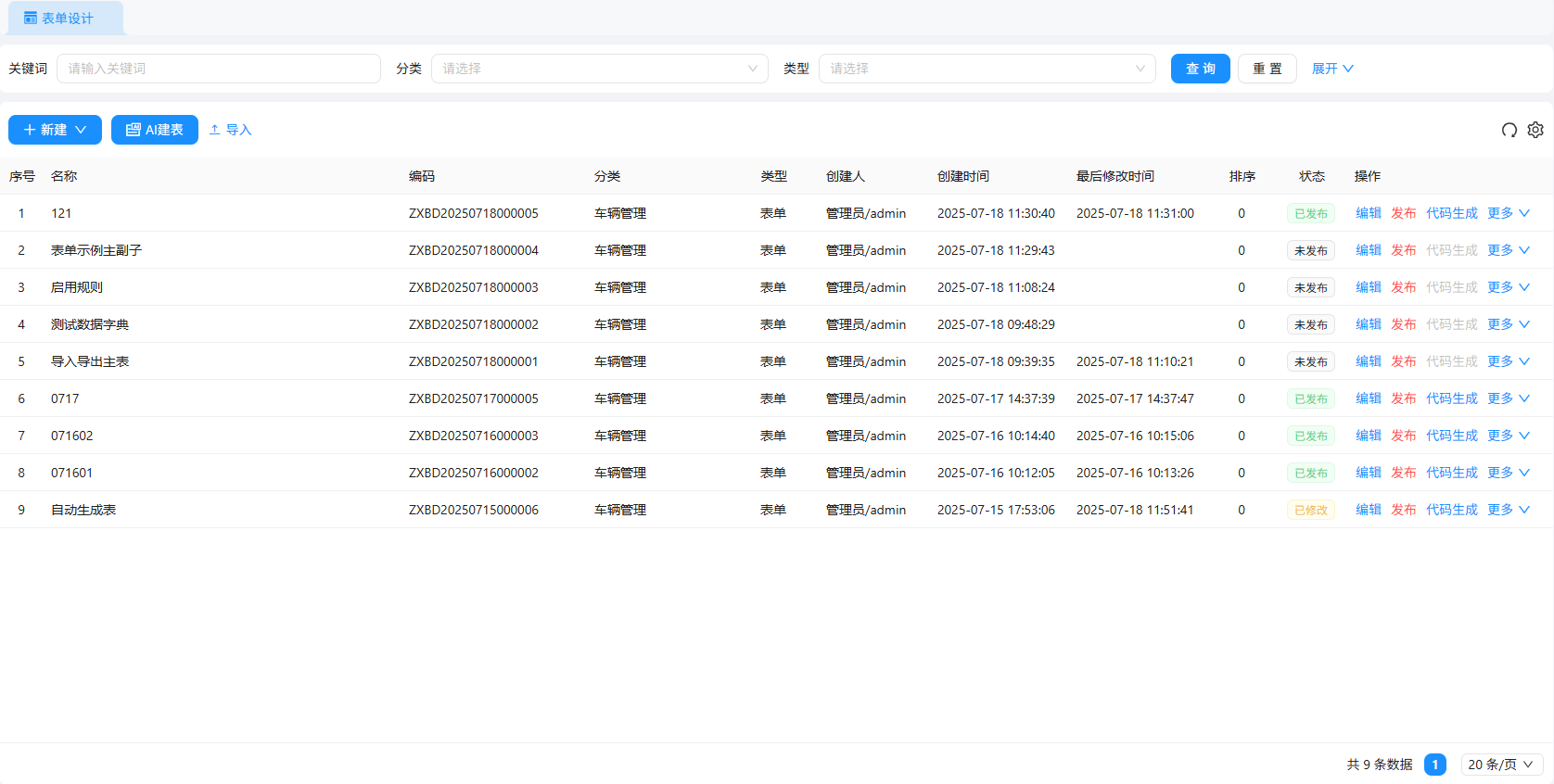
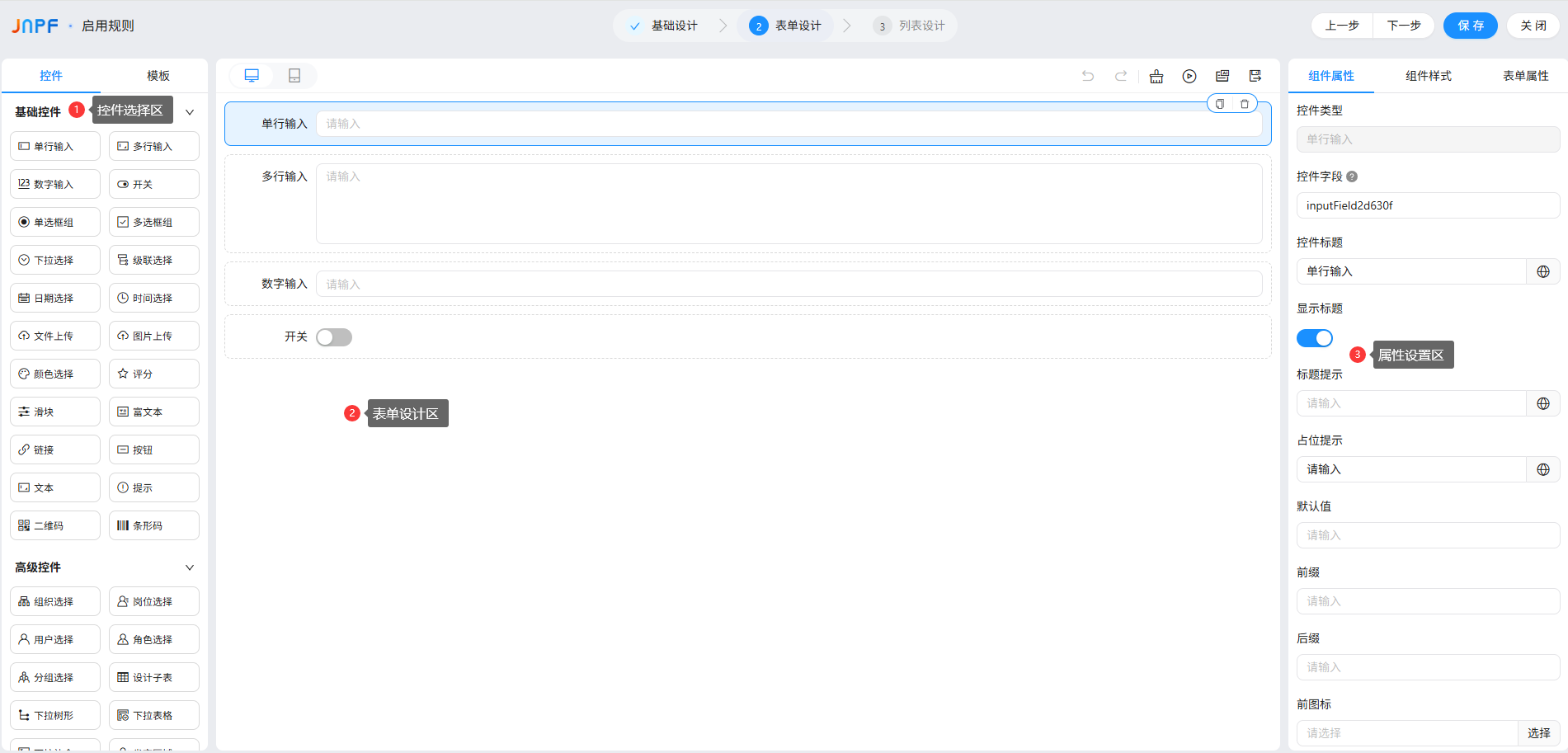
控件标题与提示:
控件标题:默认是控件类型(如 “单行输入”),建议改成业务名称(如 “姓名”),支持多语言翻译(配置后切换系统语言会自动变,如 “姓名”→“Name”);
标题提示 / 占位提示:补充说明(如标题提示 “请填真实姓名”,占位提示 “示例:张三”),避免用户填错,同样支持多语言。

默认值:控件的初始值(如 “日期选择” 默认今天,“单行输入” 默认 “待填写”),用户可手动修改,适合固定初始值场景(如 “所属部门” 默认当前用户部门)。
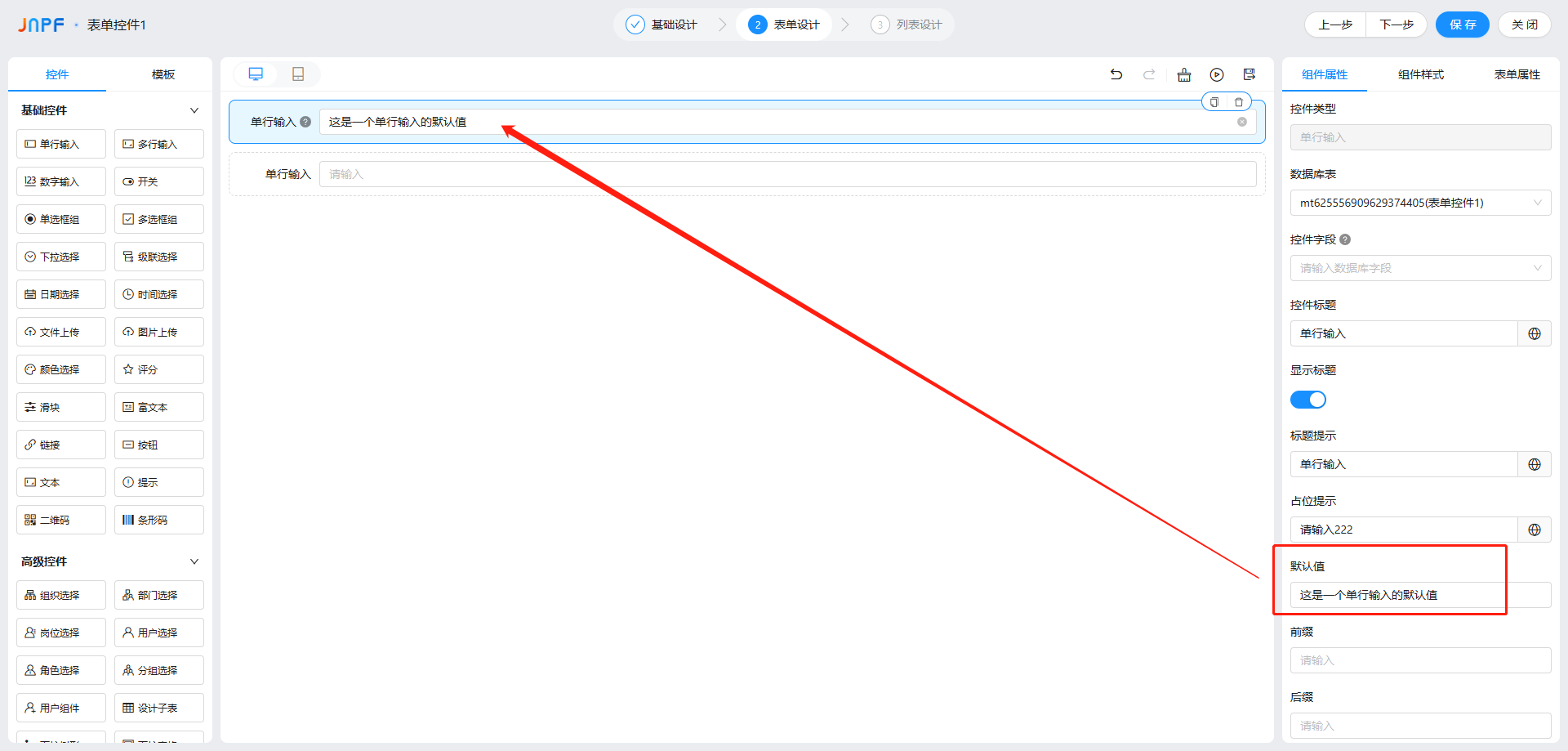
是否必填 / 只读 / 禁用 / 隐藏:
必填:勾选后未填无法提交,标题旁会显示 “*”,行内编辑场景无效;
只读:仅 PC 端有效,APP 端无效,适合展示不可改数据(如 “创建时间”);
禁用:两端都生效,控件变灰不可改,比 “只读” 视觉提示更明显;
隐藏:控件完全不显示,适合按条件动态隐藏(如普通用户看不到 “薪资” 字段)。
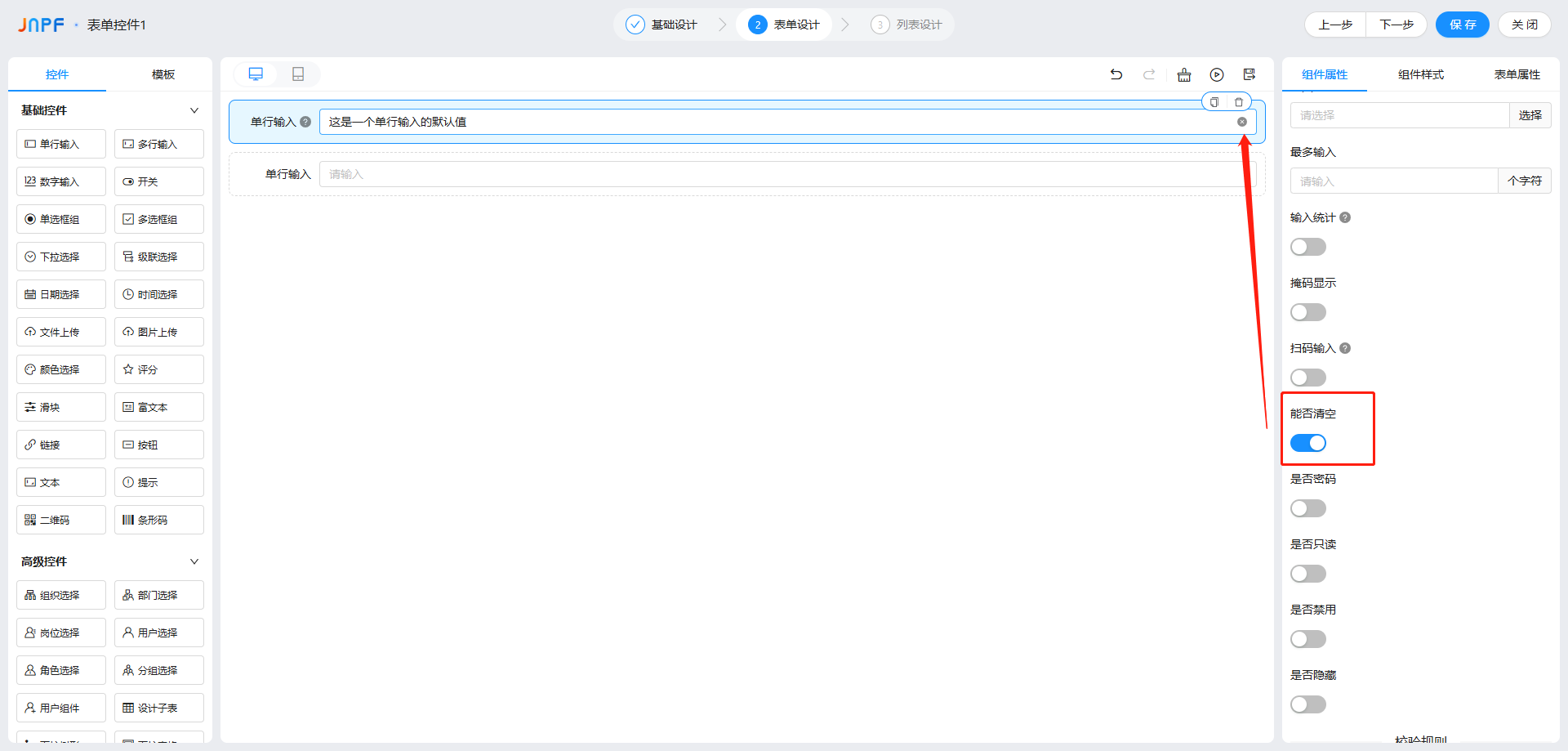
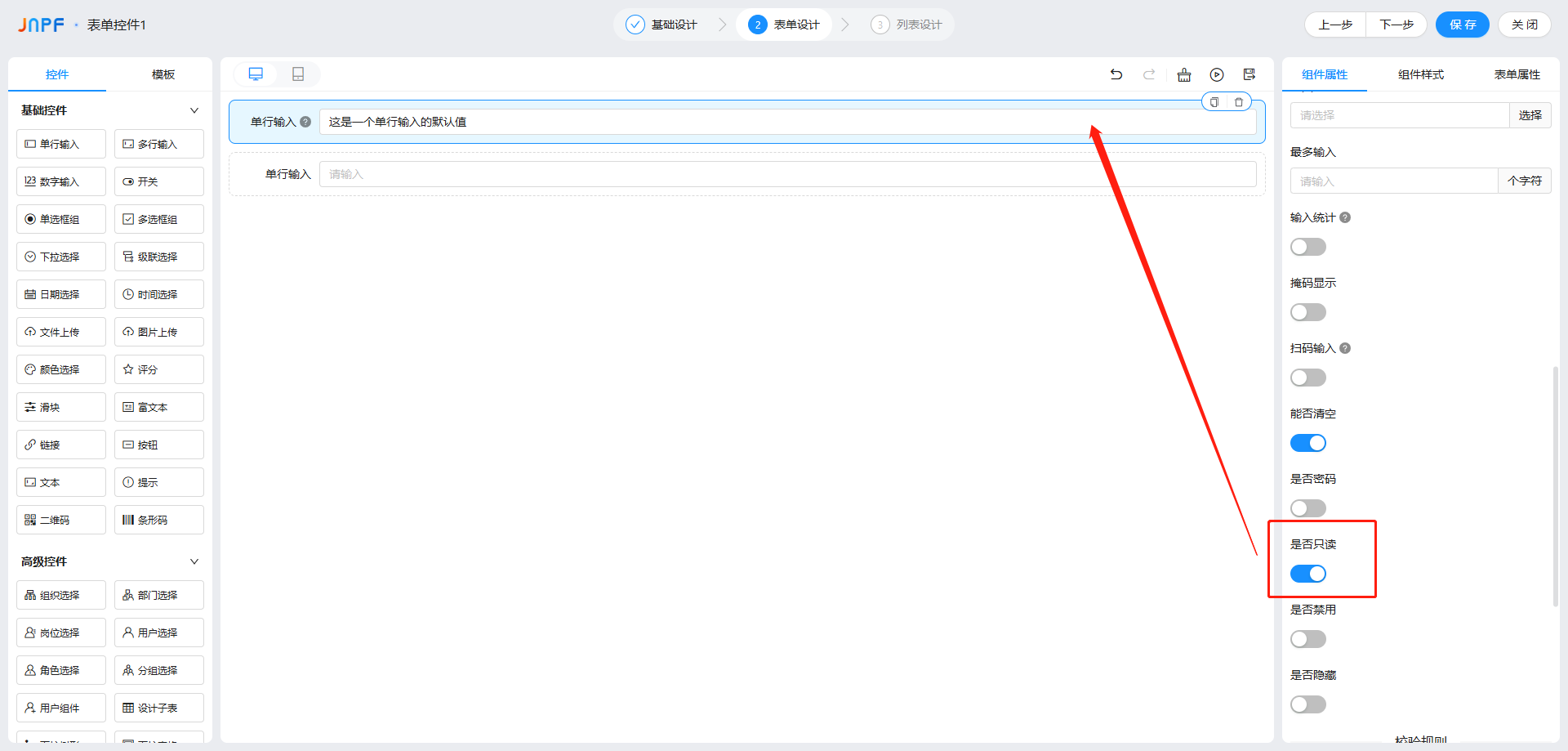
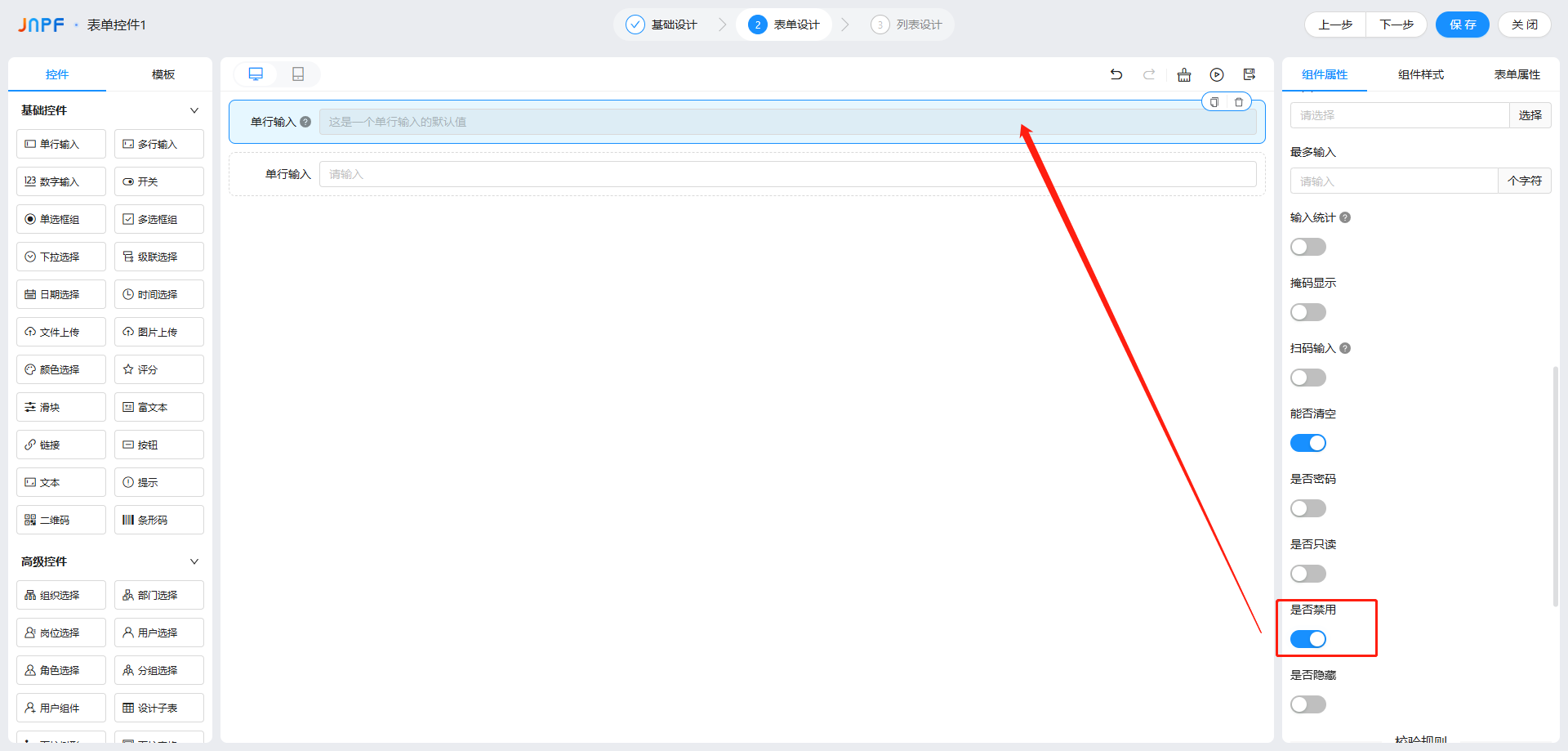
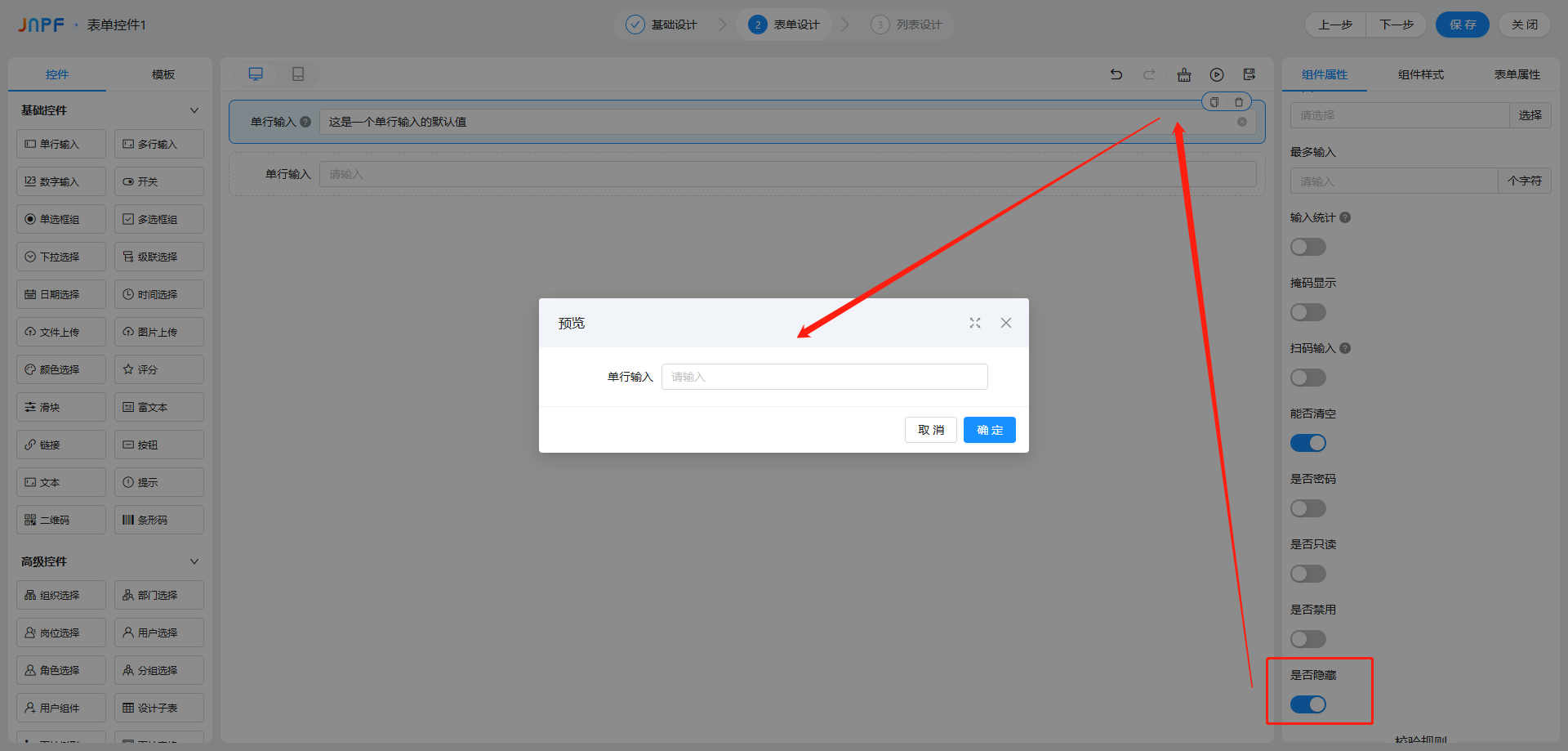
脚本事件:实现个性化交互,支持 2 种事件:
change 事件:控件值变化时触发(如输入手机号后实时校验格式,脚本示例:
console.log('手机号格式正确'));blur 事件:控件失去焦点时触发(如输入完成后自动填充关联数据,脚本示例:
console.log('已自动填充所属部门'))。
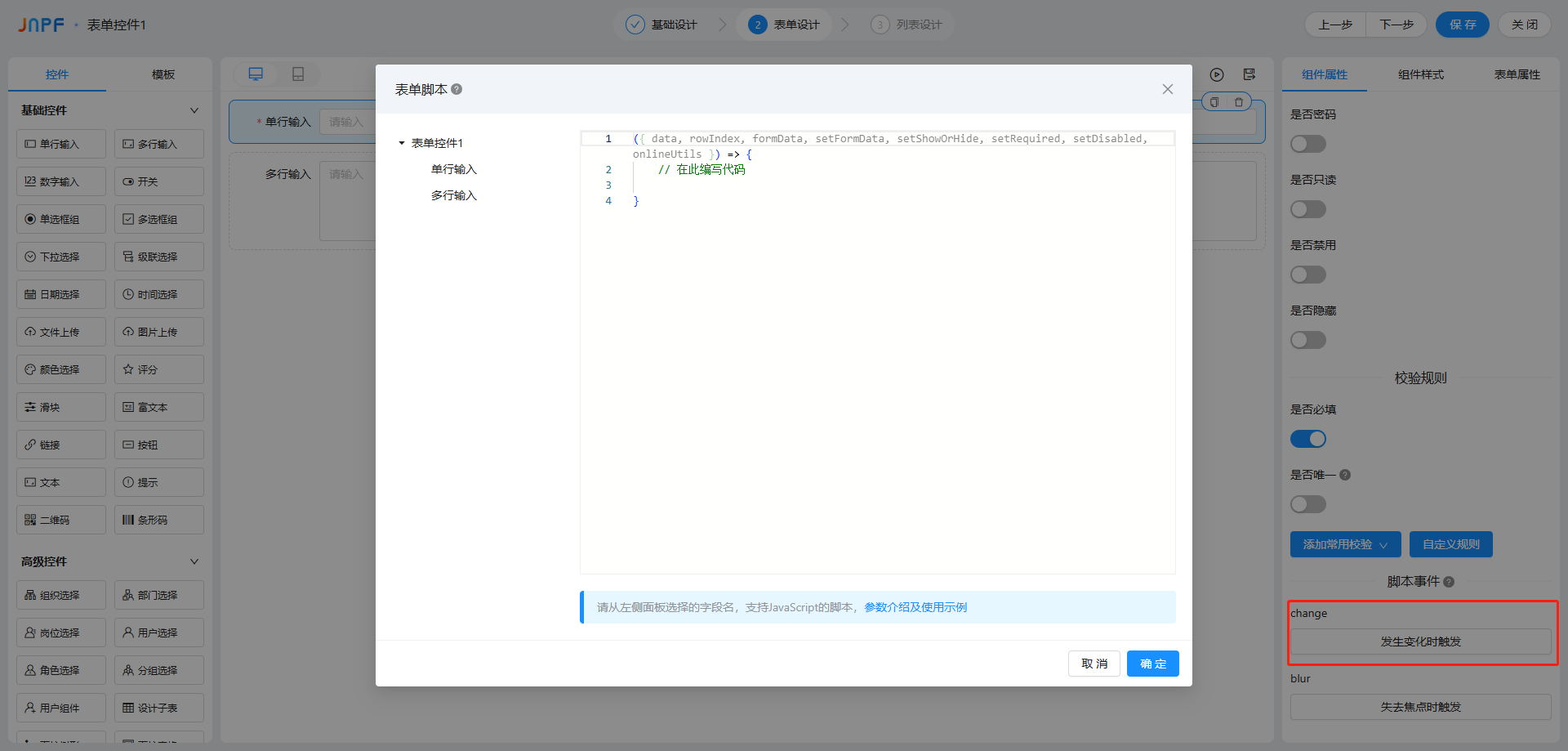
2. 组件样式配置:控制控件视觉与多端适配
样式配置决定控件的显示效果,重点看 5 个关键设置,尤其注意多端适配:
控件栅格:调整控件宽度,最小 2 格、最大 24 格(全屏),比如 “单行输入” 设 4 格,“日期选择” 设 6 格,实现多控件分栏展示,优化 PC 端布局。
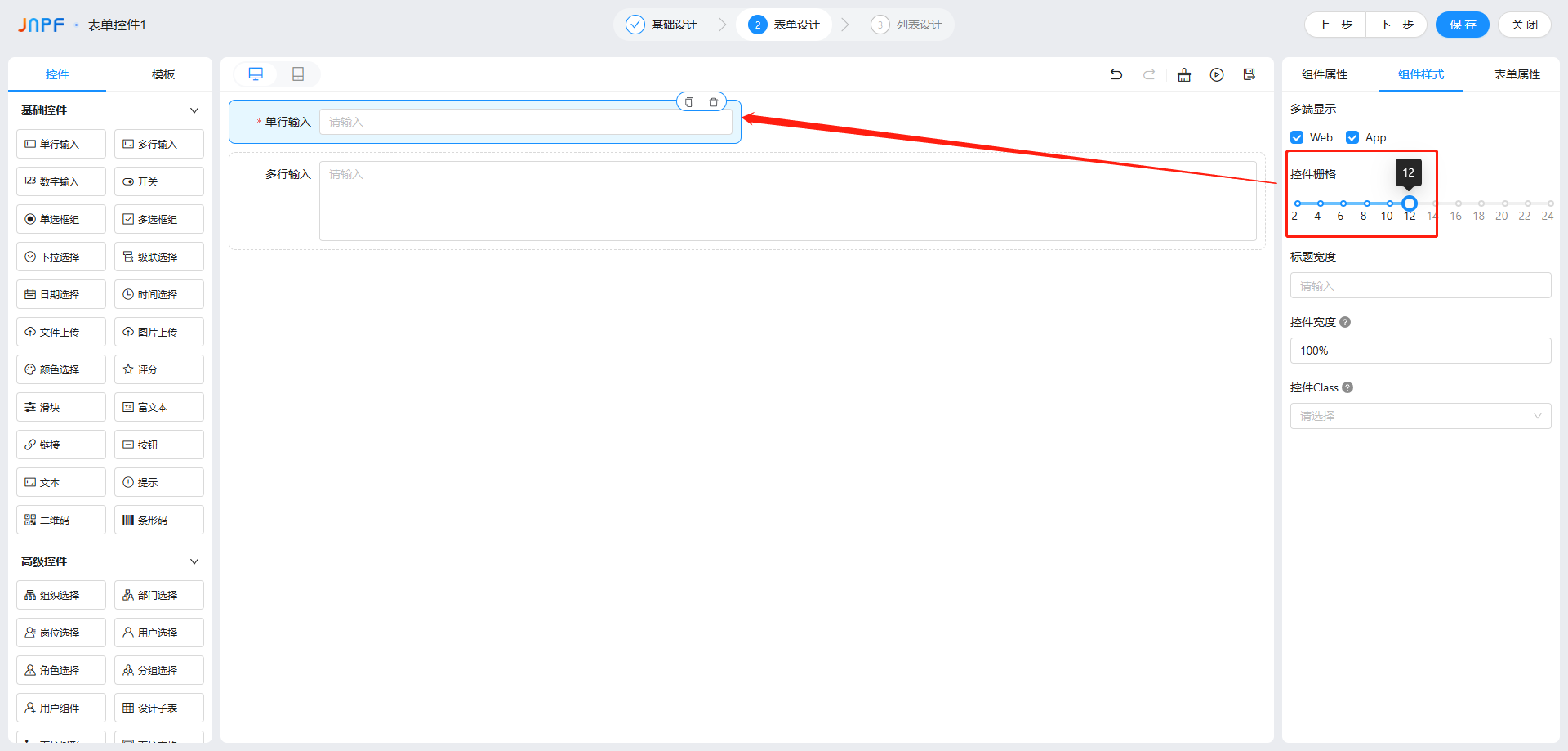
标题宽度 / 控件宽度:
标题宽度:默认 100px,标题长的字段(如 “紧急联系人手机号”)可设 150px,避免换行;
控件宽度:支持 “%” 和 “px”(如 PC 端 “手机号” 设 300px,APP 端设 100% 适配屏幕)。
控件 Class:自定义样式(如改背景色、字体大小),在 “表单样式” 中编写 CSS(示例:
.text { background-color: #f5f5f5; }),适合统一表单视觉风格。
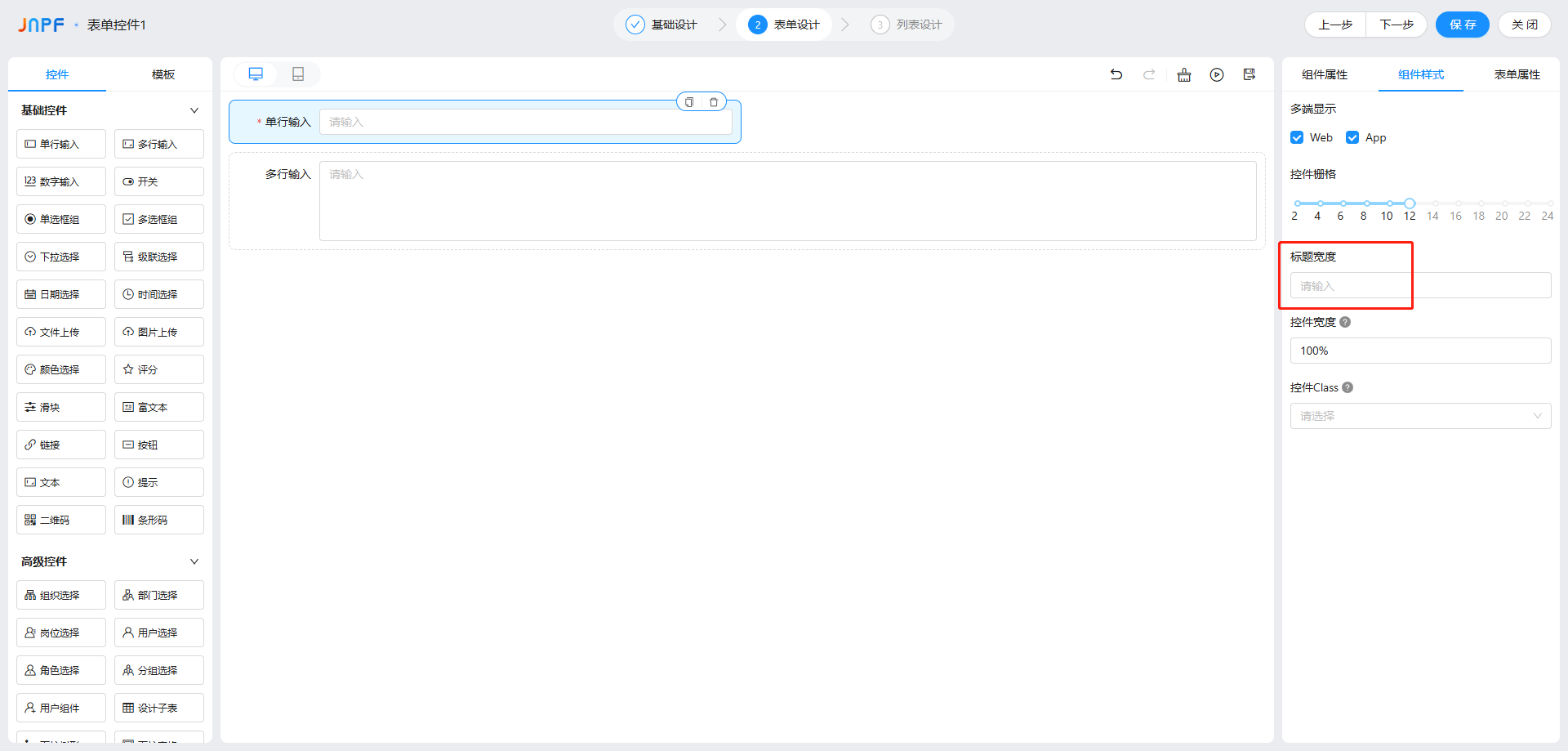
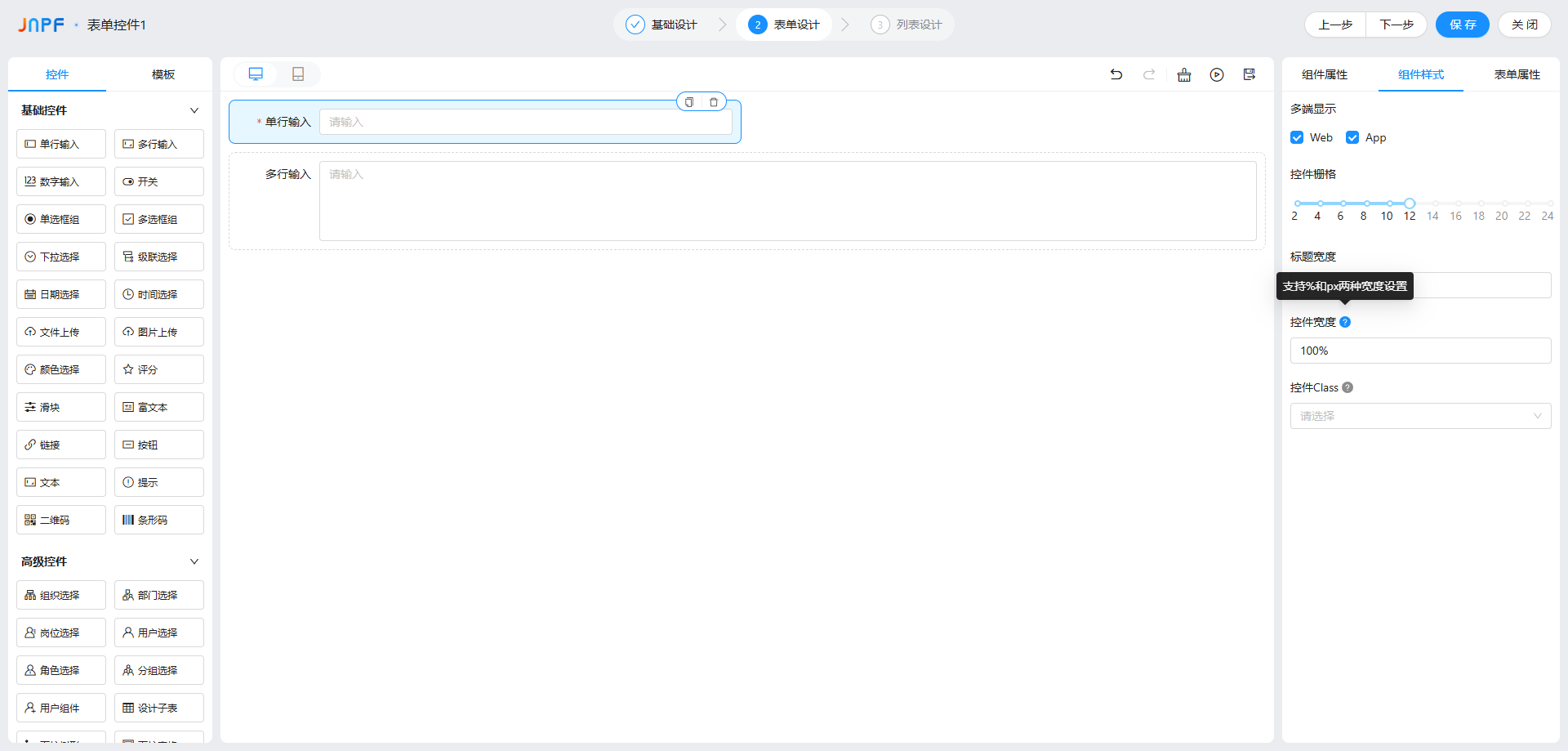
多端显示:控制控件在 PC/APP 端的显示,3 种选项:
默认:两端都显示;
仅 Web:只在 PC 端显示(如 “复杂子表” 不适合 APP 端);
仅 App:只在 APP 端显示(如 “扫码输入” 适合移动端)。
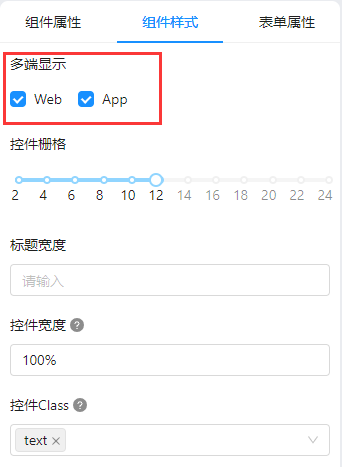
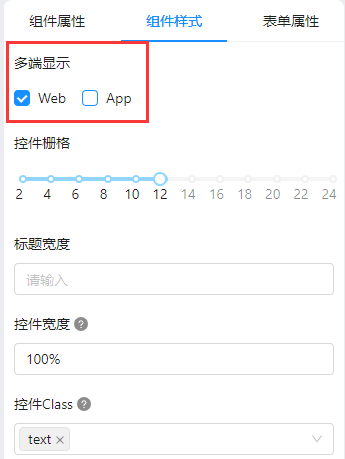
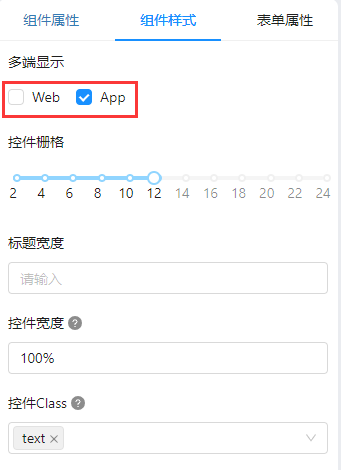
三、避坑要点:4 个常见问题解答
控件绑定字段后数据存不进数据库?先检查字段绑定是否正确(字段名和数据库表字段一致),再确认字段 “允许空” 设置(若设为 “不允许空”,需确保控件必填且有值),两者有一个错就存不进。
多语言翻译配置后没生效?需在 “选择翻译标记” 中找到对应控件标题的翻译项(如 “姓名” 对应 “sys.form.name”),配置好繁体、英文等翻译后,切换系统语言才会生效,未配置则显示默认中文。
APP 端 “只读” 设置没效果?正常现象,“是否只读” 仅 PC 端有效,APP 端会忽略该设置,若需 APP 端只读,建议改用 “是否禁用”(两端都生效)。
控件在 APP 端显示错乱?优先检查 “多端显示” 是否设为 “仅 Web”,再确认控件宽度是否用 “%” 单位(APP 端用固定 px 易超出屏幕),栅格建议设为 24 格(全屏),避免分栏导致错乱。
表单控件配置的核心是 “先绑字段,再配功能,最后调样式”:基础数据用基础控件,关联系统数据用高级控件,自动记录信息用系统控件,再按多端需求调整样式。比如做 “员工入职表单”,用 “单行输入” 填姓名、“日期选择” 填入职日、“组织选择” 选部门,既规范又高效。如果遇到控件联动失效、样式适配差等问题,欢迎在评论区留言,我会帮你分析解决~








评论